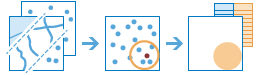Souhrn hodnot v okolí
Tento nástroj vyhledává a shrnuje prvky, které se nacházejí v určené vzdálenosti od prvků v první vstupní vrstvě. Vzdálenost lze měřit vzdušnou čarou nebo podle zvoleného způsobu přepravy. Mezi možnosti způsobu přepravy patří: vzdálenost jízdy autem, doba jízdy autem, vzdálenost jízdy nákladním vozem, doba jízdy nákladním vozem, vzdálenost chůze a doba chůze. Poté se vypočítají statistiky pro nejbližší prvky. Například
- Spočítej celkový počet obyvatel, kteří žijí v pětiminutové dojezdové vzdálenosti od navrhovaného umístění nového obchodu.
- Změř dostupnost obchodu zjištěním počtu nájezdů, které se nacházejí do dvou kilometrů jízdní vzdálenosti od navrhovaného umístění nového obchodu.
Pokud je zaškrtnuto pole Používat rozsah aktuální mapy, budou analyzovány pouze prvky ve vstupní vrstvě a v sumarizované vrstvě, které jsou viditelné v rozsahu aktuální mapy. Pokud toto pole zaškrtnuto není, budou analyzovány všechny prvky ve vstupní a sumarizované vrstvě, včetně těch, které se nachází mimo aktuální rozsah mapy.
Vyberte vrstvu, od které budou měřeny vzdálenosti k prvkům ve vrstvě určené k sumarizaci.
Vrstva bodů, linií nebo polygonů, která se použije k určení počátečních umístění pro sumarizaci okolních prvků.
Kromě výběru vrstvy z mapy můžete také zvolit položky Vybrat vrstvu analýzy živého atlasu nebo Vybrat vrstvu analýzy, které se nacházejí v dolní části rozbalovacího seznamu. Otevře se galerie obsahující sbírku vrstev určených pro mnoho různých analýz.
Nástroj podporuje až 1 000 prvků v příslušné vrstvě.
Vybrat vrstvu pro souhrn
Shrnuty budou prvky v této vrstvě spadající do určené vzdálenosti od prvků ve vrstvě určené výše.
Kromě výběru vrstvy z mapy můžete také zvolit položky Vybrat vrstvu analýzy živého atlasu nebo Vybrat vrstvu analýzy, které se nacházejí v dolní části rozbalovacího seznamu. Otevře se galerie obsahující sbírku vrstev určených pro mnoho různých analýz.
Shrnout nejbližší prvky pomocí
Můžete definovat, jaký druh měření vzdálenosti chcete použít: vzdušnou čarou nebo pomocí zvoleného způsobu přepravy. Způsoby přepravy lze použít pouze v případě, že první vstupní vrstva (vrstva, od které jsou měřeny vzdálenosti) obsahuje body. Dostupné způsoby přepravy jsou určeny administrátorem organizace. Při použití jednoho ze způsobů přepravy je vzdálenost měřena podél silnic nebo chodníků a jsou respektována příslušná pravidla, například jednosměrné ulice, nepovolené manévry atd. Doba jízdy respektuje vaši volbu způsobu určování rychlosti dopravy: na základě aktuálních nebo obvyklých dopravních podmínek. Aktuální rychlosti jsou získávány prostřednictvím živých údajů ze senzorů. Obvyklé rychlosti se vypočítávají z historických průměrů.
Můžete zadat více vzdáleností. Shrnuty budou prvky spadající do zadaných vzdáleností (nebo prvky ve vzdálenosti shodné).
Pokud je zaškrtnuto pole Vrátit hraniční oblasti, bude vrácena výsledná vrstva plochy definované určeným měřením vzdálenosti. Výsledná vrstva bude zahrnovat všechny požadované souhrnné informace. Například při shrnutí blízkých bodů a použití Vzdálenosti po linii 8 km bude výsledek obsahovat oblasti v okruhu 8 km kolem vstupních prvků a všechny souhrnné informace, jako je počet bodů a přidané statistiky. Pokud pole není zaškrtnuto, vrátí výsledná vrstva stejné prvky jako první vstupní vrstva se všemi požadovanými souhrnnými informacemi.
Přidat statistiky z vrstvy k sumarizaci
Volitelně můžete spočítat statistiky jakýchkoliv číselných atributů nejbližších bodů.
Pokud zaškrtnete pole Počet bodů, bude vypočítán celkový počet nejbližších bodů. Kromě toho můžete také spočítat statistiky číselných polí nejbližších bodů.
- Součet – Celková hodnota určeného pole.
- Průměr – Průměrná hodnota určeného pole.
- Minimum – Nejnižší hodnota v určeném poli.
- Maximum – Nejvyšší hodnota v určeném poli.
- Směrodatná odchylka – Směrodatná odchylka hodnot v určeném poli.
Přidat statistiky z vrstvy k sumarizaci
Volitelně můžete spočítat statistiky jakýchkoliv číselných atributů nejbližších linií.
Pokud zaškrtnete pole Celková délka, bude vypočítána celková délka nejbližších linií. Kromě toho můžete také spočítat statistiky číselných polí nejbližších linií.
- Součet – Celková hodnota určeného pole.
- Průměr – Průměrná hodnota určeného pole.
- Minimum – Nejnižší hodnota v určeném poli.
- Maximum – Nejvyšší hodnota v určeném poli.
- Směrodatná odchylka – Směrodatná odchylka hodnot v určeném poli.
Přidat statistiky z vrstvy pro souhrn
Volitelně můžete spočítat statistiky jakýchkoliv číselných atributů nejbližších ploch.
Pokud zaškrtnete pole Celková rozloha, bude vypočítána celková rozloha nejbližších prvků. Kromě toho můžete také spočítat statistiky číselných polí nejbližších prvků.
- Součet – Celková hodnota určeného pole.
- Průměr – Průměrná hodnota určeného pole.
- Minimum – Nejnižší hodnota v určeném poli.
- Maximum – Nejvyšší hodnota v určeném poli.
- Směrodatná odchylka – Směrodatná odchylka hodnot v určeném poli.
Přidat statistiky z vrstvy pro souhrn
Po výběru vrstvy pro souhrn můžete volitelně vypočítat statistiky libovolných číselných atributů okolních bodů, linií či oblastí.
- Součet – Celková hodnota určeného pole.
- Průměr – Průměrná hodnota určeného pole.
- Minimum – Nejnižší hodnota v určeném poli.
- Maximum – Nejvyšší hodnota v určeném poli.
- Směrodatná odchylka – Směrodatná odchylka hodnot v určeném poli.
Podle toho, jaké typy prvků shrnujete, je možno vypočítat celkový počet okolních bodů, celkovou délku okolních linií nebo celkovou rozlohu okolních prvků oblasti.
Vybrat pole k seskupení
Toto je atribut blízkých prvků, který lze použít k výpočtu samostatných statistik pro každou jedinečnou hodnotu atributu. Předpokládejme například, že první vstupní vrstva (vrstva, od které jsou měřeny vzdálenosti) obsahuje informace o volných parcelách a nejbližší prvky jsou tvořeny obrysy budov. Jeden z atributů obrysů budov je UseType, který obsahuje např. hodnoty OBCHODNÍ, OBYTNÉ, PRŮMYSLOVÉ, VEŘEJNÉ atd. Chcete-li popsat budovy, které se nacházejí poblíž volných parcel, podle způsobu jejich využití, můžete pomocí atributu UseType budovy seskupit a spočítat celkovou rozlohu každého způsobu využití budov nacházejících se nejdále dva kilometry od volných parcel. Statistiky pro každou skupinu se spolu s počtem blízkých prvků zobrazí ve vyskakovacím okně výsledné vrstvy.
Přidat menšinu či většinu
Toto zaškrtávací políčko se aktivuje, když zvolíte pole k seskupení. Chcete-li zjistit, které hodnoty atributů v každé skupině představují v rámci zadané vzdálenosti či času menšinu (nejméně dominantní) nebo většinu (nejdominantnější), zvolte možnost Přidat menšinu, většinu. Když vyberete možnost Přidat menšinu, většinu, do výsledné vrstvy budou přidána dvě nová pole. Pokud vyberete i možnost Přidat procentuální podíl, budou do výsledné vrstvy přidána dvě dodatečná pole obsahující procentuální podíl menšinových a většinových hodnot atributů v rámci každé skupiny.
- Počítáte-li souhrn bodů v okolí, vypočítávají se hodnoty menšiny a většiny na základě počtu bodů v rámci zadané vzdálenosti nebo času.
- Počítáte-li souhrn linií v okolí, vypočítávají se hodnoty menšiny a většiny na základě délky linií v rámci zadané vzdálenosti nebo času.
- Počítáte-li souhrn ploch v okolí, vypočítávají se hodnoty menšiny a většiny na základě ploch v rámci zadané vzdálenosti nebo času.
Přidat procenta
Toto zaškrtávací políčko se aktivuje, když zvolíte pole k seskupení. Zvolte Přidat procentuální podíl, pokud chcete zjistit procentuální podíl každé hodnoty atributu pro každou skupinu. Do výsledné tabulky bude přidáno nové pole obsahující procentuální podíl každé hodnoty atributu pro každou skupinu. Pokud je zaškrtnuto i políčko Přidat menšinu, většinu, budou do výsledné vrstvy přidána dvě dodatečná pole obsahující procentuální podíl menšinových a většinových hodnot atributů v rámci každé skupiny.
Název výsledné vrstvy
Toto je název vrstvy, která se vytvoří ve složce Můj obsah a přidá do mapy. Výchozí název se řídí názvem nástroje a názvem vstupní vrstvy. Pokud výsledná vrstva již existuje, budete požádáni o zadání jiného názvu.
V rozbalovacím seznamu Uložit výsledek do můžete zadat název složky ve složce Můj obsah, do které se má výsledek uložit.